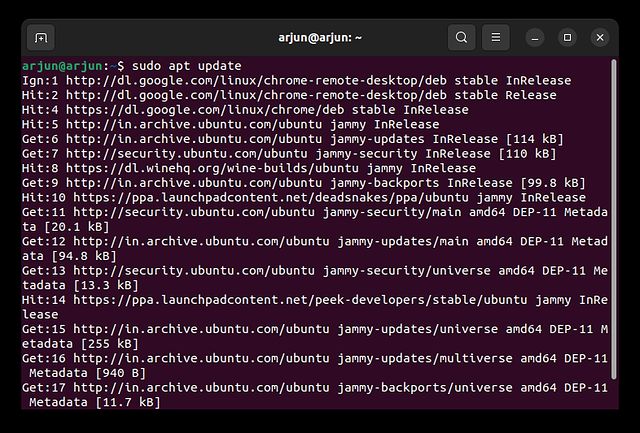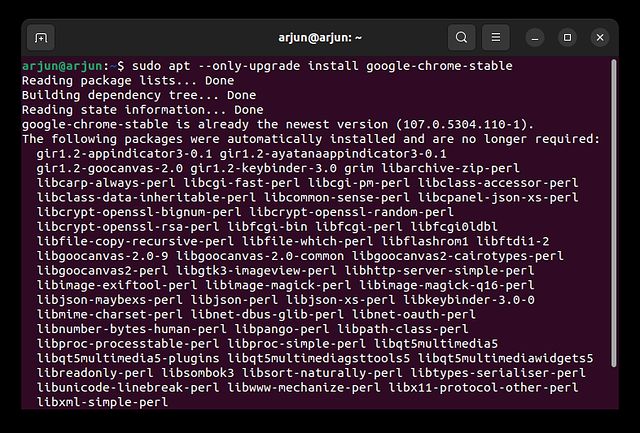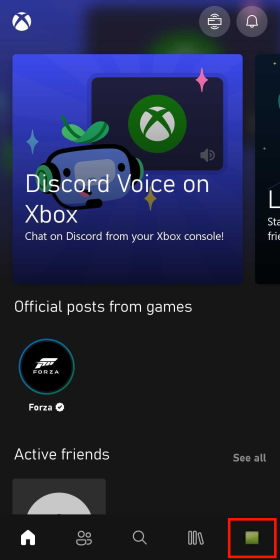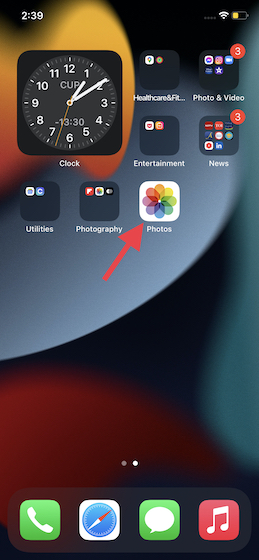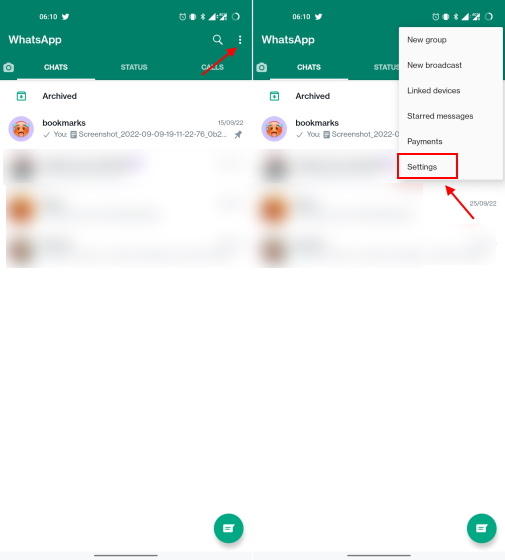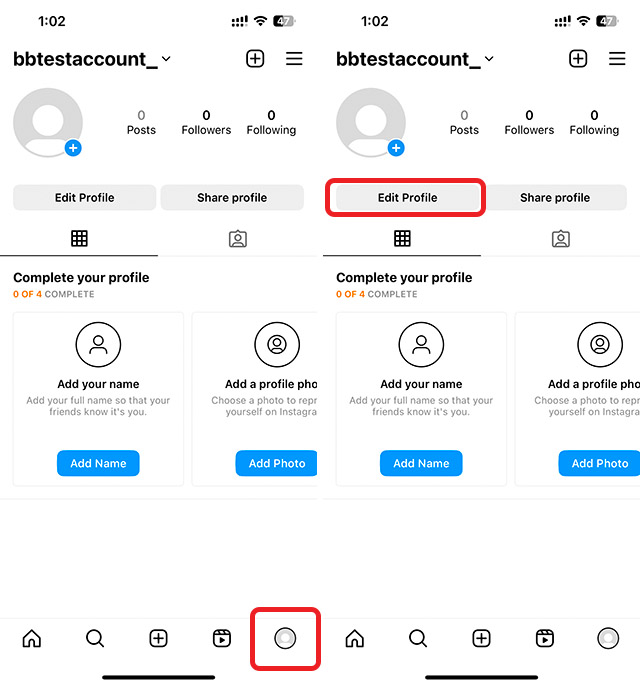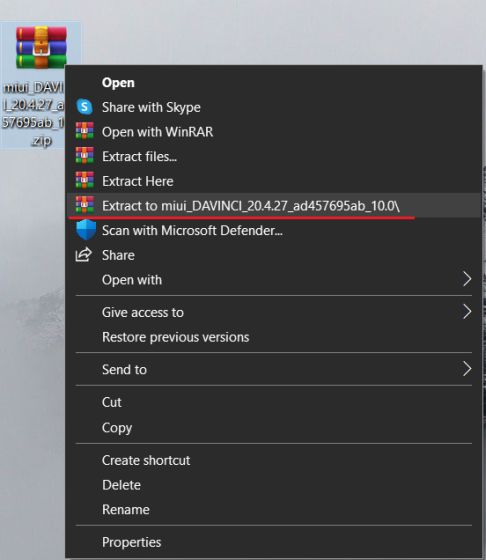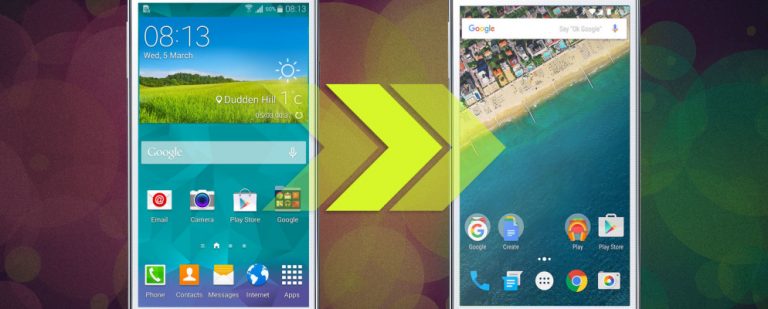Как установить Google Chrome на Ubuntu (2 метода)
Вы перешли на Ubuntu и ищете простой способ установить Google Chrome? Что ж, установить Chrome на Ubuntu так же просто, как установить другие популярные браузеры на Linux, Mac или Windows. На самом деле, есть несколько способов запустить Chrome в Ubuntu Linux. Итак, в этом руководстве мы включили два простых способа установки Chrome в Ubuntu. Кроме того, мы также упомянули, как обновить Chrome в Ubuntu и как его полностью удалить. На этой ноте давайте перейдем к шагам.
Установите Google Chrome на Ubuntu (2022)
Установите Google Chrome на Ubuntu с официального сайта
1. Чтобы установить Google Chrome на Ubuntu, перейдите в Официальный сайт и нажмите кнопку «Скачать Chrome».
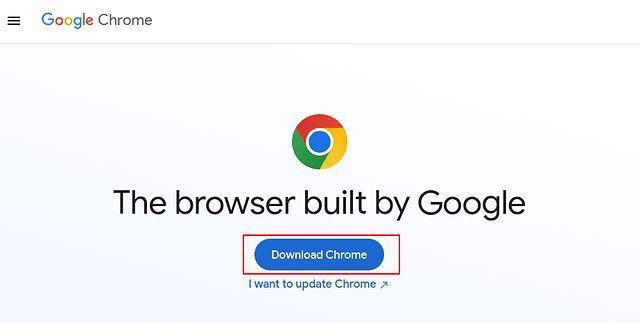
2. Далее появится всплывающее окно. Здесь выберите «64-битный .deb (для Debian/Ubuntu)» и нажмите «Принять и установить».
Программы для Windows, мобильные приложения, игры - ВСЁ БЕСПЛАТНО, в нашем закрытом телеграмм канале - Подписывайтесь:)

3. Файл DEB (размером около 94 МБ) будет сохранен в папке «Загрузки» на вашем ПК. Если загрузка не начинается автоматически, нажмите «загрузить Chrome вручную».
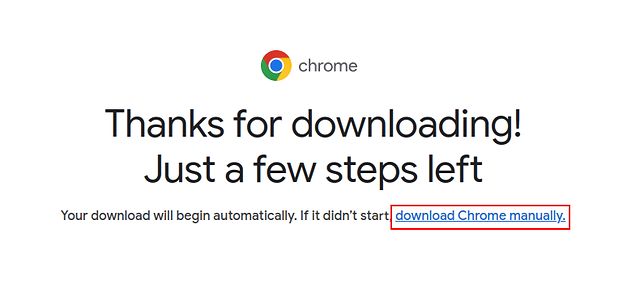
4. Теперь откройте папку «Загрузки» в файловом менеджере и щелкните правой кнопкой мыши файл Chrome DEB, загруженный на предыдущем шаге. Выберите «Открыть с помощью другого приложения».
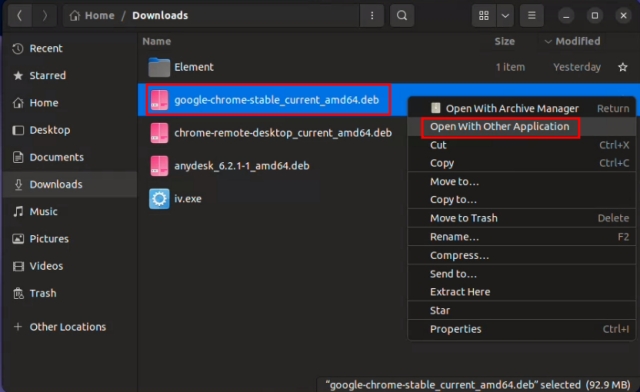
5. После этого выберите «Установка программного обеспечения» и нажмите «Выбрать» в правом верхнем углу.
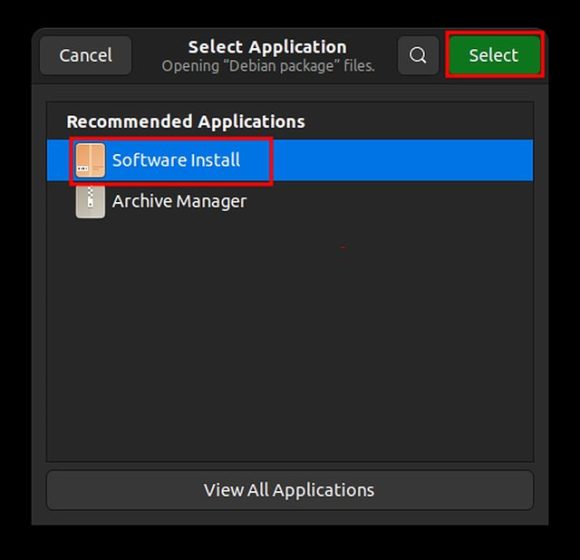
6. Откроется программное обеспечение Ubuntu для установки Chrome. Подождите несколько секунд, так как для загрузки окна требуется некоторое время. Теперь нажмите «Установить» и введите свой пароль для аутентификации.
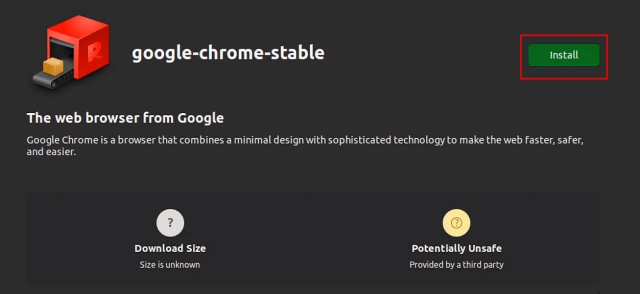
7. После завершения установки откройте Chrome из панели запуска приложений в Ubuntu.

8. Как вы можете видеть здесь, Google Chrome работает на Ubuntu 22.04 без каких-либо проблем. Вы также можете щелкнуть значок правой кнопкой мыши и добавить его в Dock для быстрого доступа.
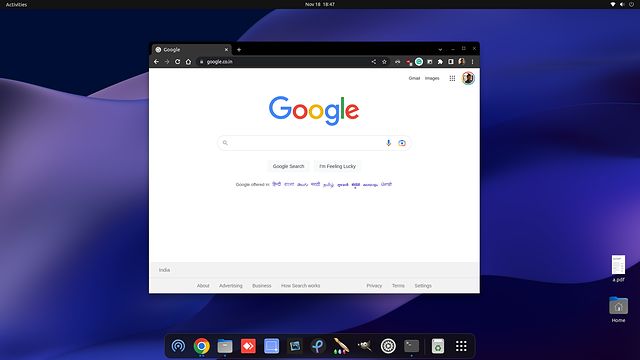
Установите Google Chrome на Ubuntu с помощью терминала
Если вы хотите установить Google Chrome на Ubuntu с помощью терминала, вы можете сделать это с помощью всего нескольких команд. Поскольку Chrome не является частью официального репозитория Ubuntu, вам необходимо скачать файл DEB и установить его через источник Google. Вот как выглядит процесс:
1. Откройте Терминал и выполните приведенную ниже команду, чтобы загрузить последний файл Chrome DEB.
wget https://dl.google.com/linux/direct/google-chrome-stable_current_amd64.deb
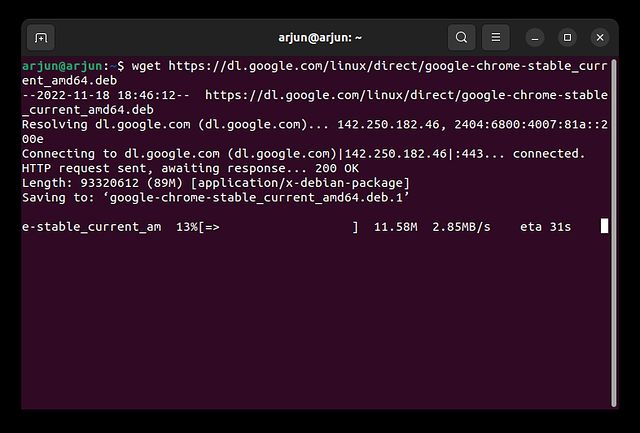
2. После этого выполните приведенную ниже команду, чтобы установить Chrome в Ubuntu с помощью терминала.
sudo dpkg -i google-chrome-stable_current_amd64.deb
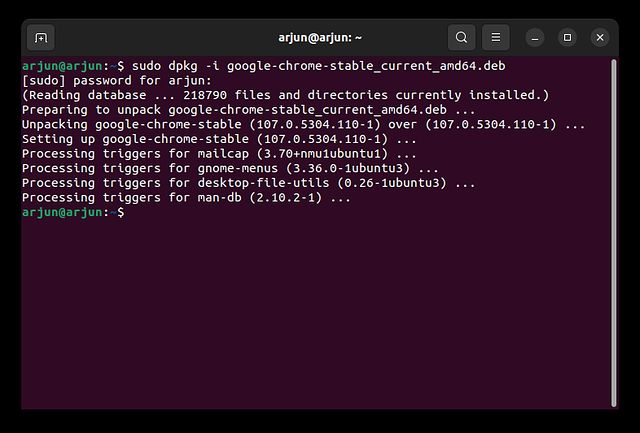
3. Теперь откройте панель запуска приложений, и вы обнаружите, что Chrome установлен. Откройте браузер и войдите в свою учетную запись Google, чтобы все синхронизировать.
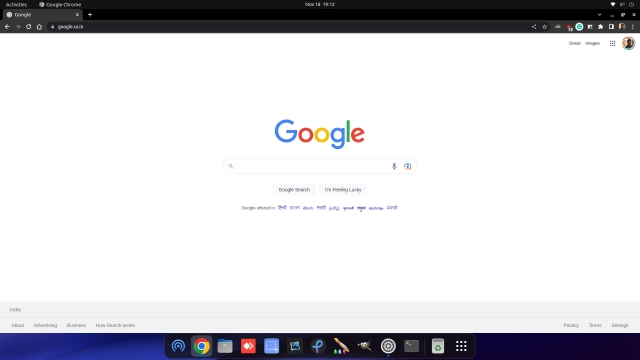
Обновите Google Chrome до последней версии в Ubuntu
1. Если вы хотите обновить Chrome до последней версии через терминал в Ubuntu, выполните приведенные ниже команды одну за другой.
sudo apt update sudo apt –only-upgrade установить google-chrome-stable
2. А чтобы обновить Chrome в Ubuntu Linux с помощью графического интерфейса, перейдите в панель запуска приложений и откройте «Обновление программного обеспечения».
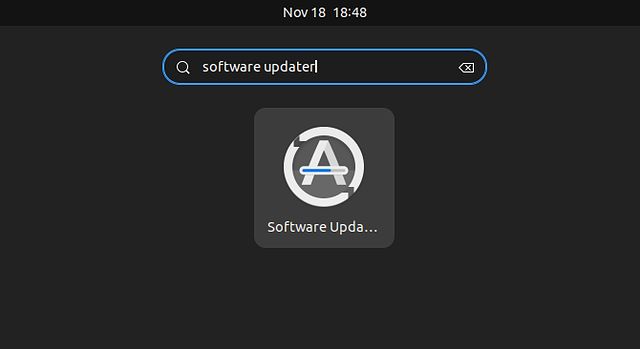
3. Программа обновления программного обеспечения будет искать более новые версии всех приложений, включая Google Chrome, на вашем ПК с Ubuntu. Вы можете нажать «Сведения об обновлениях», чтобы проверить, получил ли Chrome какие-либо обновления. Если это так, нажмите «Установить сейчас», а затем перезагрузите компьютер. И хорошо, Chrome будет обновлен после этого.
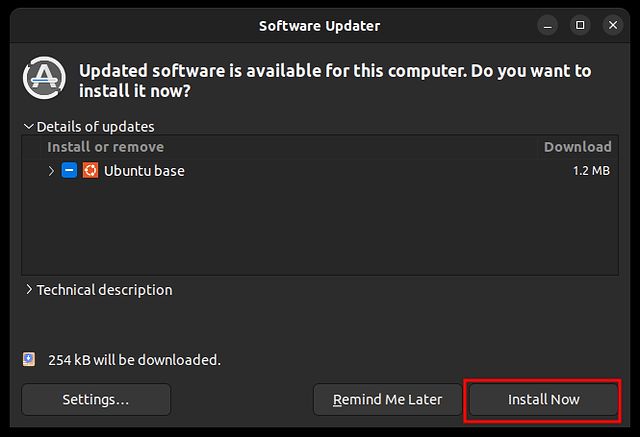
Удалить Google Chrome из Ubuntu
Если вы хотите удалить Chrome из Ubuntu и переключиться на другой браузер, вы можете сделать это через Терминал. Просто выполните следующие действия:
1. Откройте Терминал с помощью сочетания клавиш «Ctrl + Alt + T» и выполните следующую команду:
sudo apt purge google-chrome-stable
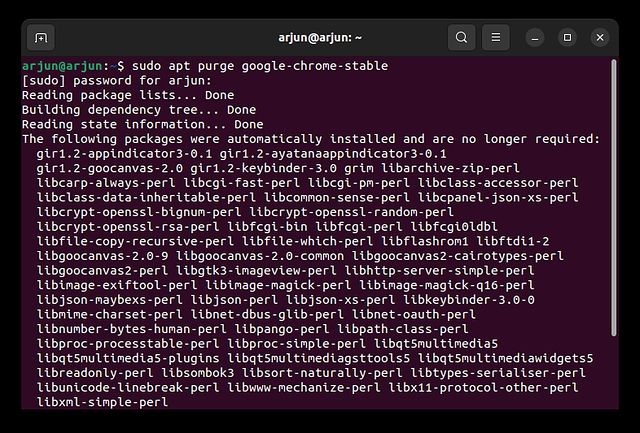
2. Есть еще один простой способ удалить Chrome из Ubuntu. Вам нужно открыть «Ubuntu Software» из панели запуска приложений.
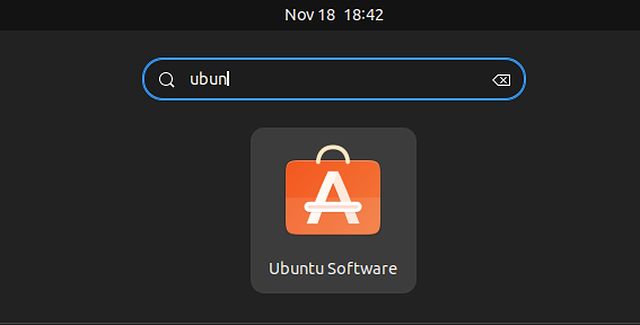
3. Затем перейдите в раздел «Установлено» вверху, прокрутите вниз и найдите «Google Chrome» и нажмите «Удалить» рядом с Google Chrome, чтобы удалить браузер из вашей системы Ubuntu.
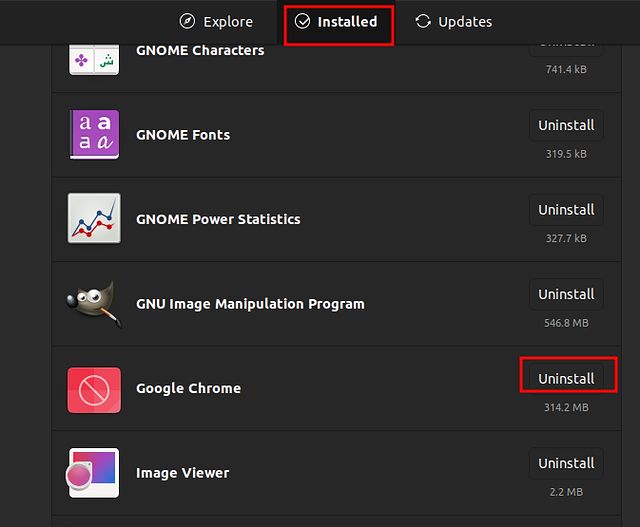
Загрузите и используйте Google Chrome в Ubuntu
Итак, вот три метода, которые вы можете использовать для установки и обновления Chrome в Ubuntu. Вы можете загрузить Google Chrome либо вручную загрузив файл DEB, либо выполнив несколько команд в Терминале.